![]()
![]()
![]()
コマンドバーより、マルチテキストを作成します。
コマンドへのアクセス
コマンド入力 : -mtext
: -mtext
コマンドバーの表示:
マルチテキスト: テキスト ブロックの最初のコーナー: (1点を選択するか、x,y座標を入力します。)
文字ブロックのもう一方のコーナーを選択、または [位置合わせ(J)/回転(R)/文字スタイル(S)/高さ(H)/向き(D)/幅(W)]: (もう一方のコーナーを選択するか、オプションを入力します。)
マルチテキスト: (文字を入力します。)
マルチテキスト: (複数のテキストを入力するか、コマンドを終了するにはEnterキーを押します)
コマンドオプション
|
オプション |
説明 |
|
テキストブロック(テキストを囲む長方形)の1つのコーナーを指定します。 |
|
|
もう片方のコーナーを指定します。 |
|
|
テキストブロック内の文字の位置合わせ(水平位置合わせ)を指定します。コマンドバーの表示: 文字ブロックの位置合わせを指定 [左上(TL)/中上(TC)/右上(TR)/左中(ML)/中中(MC)/右中(MR)/左下(BL)/中下(BC)/右下(BR)] <左上> - 位置合わせモードを入力します。 |
|
|
テキストブロックの回転角度を指定します。プロンプト テキストブロックの回転角度 <0> - 角度を入力します。 正しい角度は、反時計回りにテキストブロックを回転させます。 |
|
|
マルチテキストで使用する、文字スタイルを指定します。プロンプト: 使用する文字スタイル、または [? で一覧表示(?)] <Standard> - 文字スタイル名を入力します。 Enterキー ? カレント図面内で定義される文字スタイルのリスト表示をします。詳しくは、Style コマンドを参照してください。 |
|
|
テキストの高さを指定します。プロンプト: 文字高 <0.2000> - 数字を入力します。 文字スタイルで文字高さを指定しているときは、このオプションを利用できません。 |
|
|
境界ボックスが拡大される方向を指定します: プロンプト: 作図方向を指示 [左から右(L)/上から下(T)/スタイル毎(S)] <左から右>: - オプションを入力します。
|
|
|
テキストブロックの幅を指定します。プロンプト。 テキストボックスの幅 -値を入力します。 0にセットされる時、ボックスは「極小」の幅になります。 |
|
|
テキストを指定します。プロンプト。 マルチテキスト - テキストを指定します;コマンドを終了するように、このプロンプトでEnterキーを押します。 |
手順
グリップ編集
テキストブロックは、グリップを利用して、直接編集することが出来ます。
マルチテキストを選択すると、2つのグリップが選択されます。
グリップをドラッグすることで、以下の編集を行えます。
マルチテキストを移動するように、1つのグリップをドラックします。
テキストブロックの幅を広けるように、もう一方のグリップをドラッグします。(それより広く または、狭くし、テキストは幅の変更に対応するため、自動的に伸縮します)
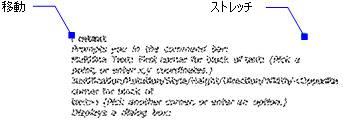
関連コマンド
Text - 図面内に1行テキストを配置します。
-Text - テキストを置いて、LISP表現を評価します。
MText - パラグラフテキストを置きます。
AttDef - テキスト属性を定義します。
DdEdit - テキストを編集します。
Style - 図面エクスプローラより、文字スタイルの作成、修正をします。
-Style - コマンドバーより、文字スタイルの作成、修正をします。
Change - テキストの位置を変更します。
QText - 文字と長方形の表現の間に切り換えます。
TxtExp - テキストをポリラインに分解します。
Spell - 図面内の英文字のスペルチェックをします。
Find - 文字列の検索、置換を行います。
Properties - テキストのプロパティを変更します。
| © Bricsys NV. All rights reserved. |